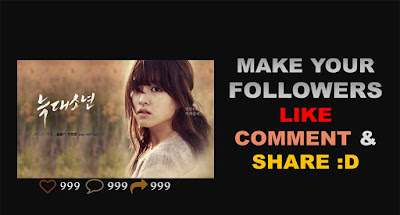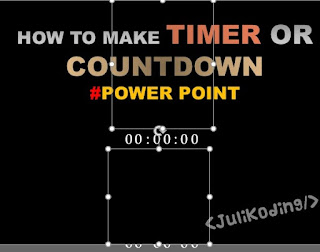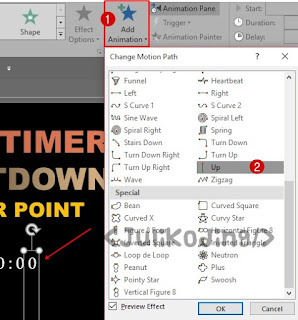Jika anda Penasaran atau Bingung bagaimana hasilnya nanti, coba play Video Review Animasi Countdown di bawah ini...!
Mungkin anda akan lebih bersemangat mengikuti tutorial kali ini ketika melihat video tersebut, hehe...
Selain contoh animasi pada video di atas, kalian juga bisa buat se-menarik mungkin hingga mencapai kepuasan sendiri karena telah membuatnya 😂. BACA JUGA : Cara Membuat 2 Animasi Loading Keren Power Point dan
Cara Membuka File PowerPoint yang Tidak Bisa Dibuka
Tutorial Membuat Countdown Time di Power Point
1. Buatlah File PowerPoint baru, kemudian silahkan ubah tipe background menjadi Solid dan warnanya menjadi hitam/black.
2. Setelah itu, buatlah teks mulai dari angka 0 hingga 9 gunakan ENTER setiap menulis satu angka agar ke bawah seperti pada gambar.. (Untuk mempercepat waktu, gunakan Copy Paste)
3. Kemudian, buatlah Kotak warna Hitam untuk menutupi angka tersebut seperti pada gambar..
4. Setelah semua sudah siap, sekarang kita akan menambahkan Animasi pada angka tersebut agar terlihat countdown. Caranya pilih salah satu teks angka, kemudian Add Animation - More Motion Paths - pilih animasi UP
5. Silahkan atur angka hingga mencapai angka 9 dengan menggeser titik merah seperti pada gambar. Kemudian, atur bagian Timing yaitu Startnya With Previous dan Durasi sesuai selera.
Lalu, klik kanan pada animasi, pilih Effect Options.
Maka akan muncul seperti pada gambar. Dan silahkan Ubah Smooth start dan Smooth end menjadi 0 sec/detik pada bagian Effect..
Jangan langsung di close, pada bagian Timing - Gunakan Repeat Unlimited atau 999 seperti pada gambar, sehingga animasi akan berjalan berulang-ulang layaknya time/waktu.
Selamat, sekarang kalian telah berhasil 😁 membuat animasi sederhana Countdown atau Time di Power Point menggunakan animasi Motion Path UP..
Selain itu, anda juga bisa menggunakan animasi Entrance Fly In, tetapi saya lebih prefer Motion Path UP 😊 .
Selain animasi Countdown dan Time tersebut, kalian juga bisa buat yang lebih keren dengan memainkan imajinasi anda, hehe...
Jangan Lupa, Budayakan Share Artikel setiap membaca artikel ini agar saya lebih bersemangat membuat tutorial yang gak kalah menarik dengan tutorial sebelumnya.